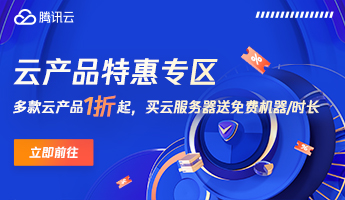↓↓↓↓↓↓↓↓↓↓↓↓ 点击下载 ↓↓↓↓↓↓↓↓↓↓↓↓
如果出现以下提示,或者其它导致下载不了
解压密码是:123456
↑↑↑↑↑↑↑↑↑↑↑↑ 点击下载 ↑↑↑↑↑↑↑↑↑↑↑↑
8-5
在平时的工作中,如果你每天都需要接收并保存很多同事发来的图片,如何实现自动保存在微信上接收到的图片呢?本文的方法也许适合你,它可以自动把微信上收到的图片、视频、文件帮你保存到指定地方,可以大大地提高工作效率。
要实现自动保存,首先需要准备以下条件:
1,你的微信,同时开多个微信也可以的
2,一台电脑
3,软件工具《天有不撤图片视频》,本文章顶部有下载链接可以下载
以下具体使用方法
一、首先要确定微信的数据保存的文件夹,填入软件中,才能让软件自动帮你保存。
点击微信左下角的【菜单】-【设置】
二、然后在微信的设置窗口里点击【文件管理】-【打开文件夹】
三、电脑会打开该微信在电脑上的个人数据文件夹,比如下面这个
四、复制路径,如果你只有一个微信,就复制下面这个
五、如果你一次开多个微信,也就是如果你是微信多开的,那就像下面这样,复制到【WeChat Files】这个文件夹就行,这样软件可以同时检测多个微信收到的数据
六、经过上面的步骤,就已经拿到了微信数据文件夹的路径,下面需要获取《天有不撤图片视频》这个工具,完整解压压缩包到文件夹中,然后双击软件图标,打开软件
软件可以在本文章顶部的下载链接下载
七、软件打开后界面如下
八、软件打开后,首先把上面步骤中复制的路径粘贴到第一个格子中,然后第二个格子自行选择一个保存文件的文件,也就是软件检测到微信收到图片、视频后,自动保存过去的目标文件夹,最后点【开始自动备份】就可以了
九、如果你的微信聊天很多,但是只需要保存某些人发来的或者某些群发来的图片、视频、文件,那就在第3个格子里设置,不过这里不对这个用法展开说明,软件右下角有一个【最全说明书】,里面有详细的设置方法,很简单的,启用这个功能的话,设置如下图
十、软件开始自动备份后,就可以把软件最小化到电脑右下角区域了,不打扰你工作,点击小图标就会出来,右键点击可以关闭软件
十一、还有一个功能是可以把图片分别保存到每个人或者群命名的文件夹里,如下图,不过使用方法也在【最全说明书】里,这里再说的话就篇幅比较长了,有需要的话可以去看看,设置是很简单的
十二、到这里就介绍完这个软件了,如果成功使用,对工作效率提高还是很有帮助的。